Come velocizzare Internet sul cellulare
La navigazione Web dal tuo smartphone ti sembra piuttosto lenta sia sotto rete dati che in Wi-Fi? Ahimè, miracoli non se ne possono fare, ma con qualche piccolo accorgimento forse puoi riuscire a migliorare i tempi di caricamento delle pagine Internet: prenditi qualche minuto di tempo libero e prova a seguire le indicazioni su come velocizzare Internet sul cellulare che sto per darti.
Non temere se non sei un massimo esperto sull’argomento, non ne hai motivo: i test, le procedure e le soluzioni di cui mi appresto a parlarti sono di semplicissima applicazioni e alla portata anche di chi, come te, ha poca dimestichezza in termini di tecnologia.
Allora, sei pronto per iniziare? Sì? Benissimo! Mettiti bello comodo, prenditi tutto il tempo che ti occorre per concentrarti sulla lettura dei prossimi paragrafi e, cosa ancora più importante, metti in atto le “dritte” che sto per darti. A me non resta altro da fare, se non augurarti buona lettura e farti un grosso in bocca al lupo per tutto!
Indice
- Come velocizzare Internet sul cellulare: connessione dati
- Come velocizzare Internet sul cellulare: Wi-Fi
- Altre operazioni utili
Come velocizzare Internet sul cellulare: connessione dati
Molto spesso, il rallentamento improvviso della connessione Internet su rete cellulare è dovuta a un cospicuo “affollamento” del ripetitore di zona, specie se il proprio fornitore di servizi è di tipo virtuale (come Fastweb mobile, per esempio, che offre i servizi 4G sfruttando le infrastrutture di TIM e WINDTRE). In quel caso, non c’è molto che si possa fare, se non spostarsi fisicamente o sperare che i terminali connessi contemporaneamente diminuiscano con il tempo.
Se non è questo il tuo caso (ad es. se ti trovi in una zona semideserta e/o non usi un operatore non virtuale), la scarsa velocità di Internet potrebbe essere causata da una copertura di rete insufficiente, dall’uso di una tecnologia di collegamento obsoleta o, ancora, dal download di aggiornamenti in background da parte del dispositivo: nelle sezioni successive di questa guida mi appresto a spiegarti come rimediare a problemi di questo tipo.
Verificare la copertura di rete
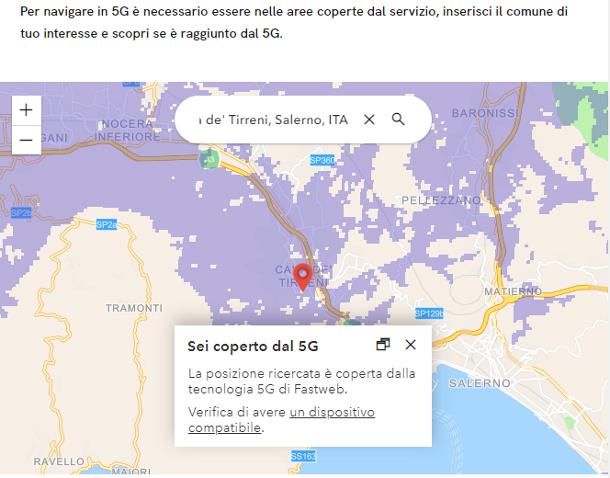
Prima di effettuare qualsiasi altra operazione, ti consiglio di verificare che la copertura di rete offerta dal tuo operatore di rete cellulare sia sufficiente a far fronte alle tue effettive necessità. Puoi avere un primo riscontro della cosa dando uno sguardo all’icona del segnale presente sul tuo smartphone oppure sul tablet, tipicamente collocata in alto a destra oppure a sinistra e avente la forma di un’antenna con le tacchette, oppure con piccoli cerchi: più elevato è il numero di tacchette/cerchi visibili, migliore è la copertura di zona. Verifica inoltre che, accanto al simbolo del segnale, figuri anche la dicitura relativa al tipo di connessione in uso (ad es. 5G oppure 4G/LTE), per accertarti della disponibilità del segnale Internet.
Se poi vuoi vederci ancora più chiaro, puoi usare l’apposita pagina disponibile sul sito Internet del tuo operatore di telefonia cellulare, in modo da avere un feedback grafico circa la qualità del servizio per la tua zona d’interesse. Per individuare la pagina esatta da visitare, è sufficiente cercare su Google frasi come copertura rete cellulare [nome operatore]: una volta raggiunto il sito Web di proprio interesse, bisogna specificare la zona in questione all’interno del campo di ricerca dedicato e dare un’occhiata alla mappa che compare sullo schermo, per visualizzare il tipo di copertura presente.
Se riscontri problemi nell’individuare la pagina dedicata, dà un’occhiata alle mie guide su come verificare la copertura di TIM, Vodafone, WINDTRE, Fastweb Mobile e Iliad, all’interno delle quali trovi tutto spiegato con dovizia di particolari.
Attivare 5G o 4G
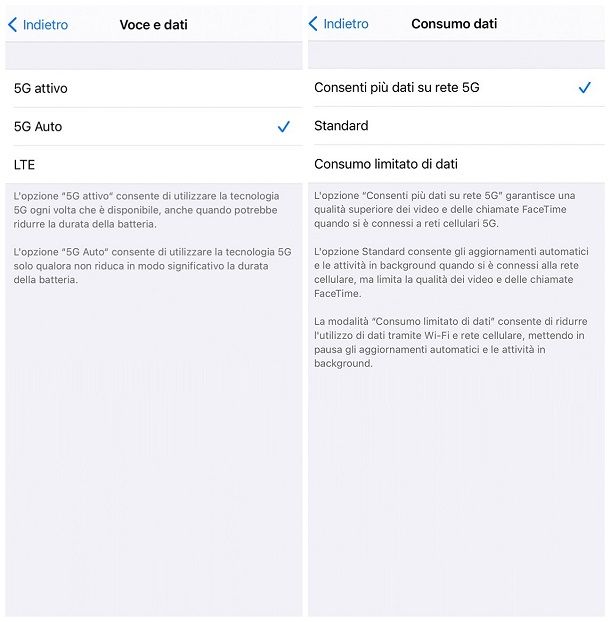
Dopo aver effettuato un test di copertura di rete ed esserti accertato del fatto che, nella zona di tuo interesse, il tuo operatore di telefonia cellulare offre copertura 5G oppure 4G, ti consiglio di verificare che il tuo smartphone (o il tablet) sia impostato per l’uso della più rapida connessione disponibile.
Nel momento in cui ti scrivo questa guida, le prestazioni migliori sono offerte dalla connettività in 5G, seguita in ordine decrescente (dalla più veloce alla più lenta) da quella in 4G+/LTE-A, 4G, 3G ed Edge. Tieni presente, però, che alcuni gestori offrono tariffe dedicate esclusivamente alla connettività 5G: per questo motivo, informati circa l’inclusione o meno del servizio nella tua tariffa mobile.
Ciò detto, vediamo insieme come procedere: se possiedi un terminale Android, apri le Impostazioni del dispositivo, raggiungi le sezioni Rete e Internet > Rete mobile > [nome della SIM] e fai tap sulla voce Tipo di rete preferita/Modalità rete. Ti faccio presente che, a seconda del dispositivo in tuo possesso, il percorso da seguire potrebbe variare leggermente: sugli smartphone Samsung, per esempio, devi recarti in Impostazioni > Connessioni > Rete mobile > [nome SIM]; sugli smartphone Xiaomi, invece, il percorso da seguire è Impostazioni > Schede SIM e reti mobili > [nome SIM].
Ad ogni modo, una volta raggiunto il pannello dedicato, fai tap sull’opzione Preferisci reti 5G oppure 5G/4G/3G, per abilitare l’uso della connettività 5G, ove disponibile e se inclusa nel piano tariffario della tua SIM; per attivare invece l’uso del 4G/LTE, seleziona invece la voce Preferisci reti LTE/4G oppure LTE/WCDMA/GSM. Se previsto, riavvia il dispositivo per rendere effettiva la modifica.
Se, invece, il tuo è un iPhone, apri le Impostazioni di iOS premendo sul simbolo dell’ingranaggio collocato nella schermata Home oppure nella Libreria app, recati nelle sezioni Cellulare > Opzioni dati cellulare > Voce dati e seleziona la voce 5G attivo, per abilitare la connettività 5G dove possibile (solo su iPhone 12 e successivi), oppure 4G, per sfruttare la velocità di LTE quando presente.
Qualora avessi scelto di abilitare il 5G, puoi intervenire anche sulle opzioni per ottimizzare il traffico dati per alcune app, in presenza di connessione veloce: apri nuovamente il menu Impostazioni > Cellulare > Opzioni dati cellulare, premi sulla voce Consumo dati e apponi il segno di spunta accanto alla dicitura Consenti più dati su rete 5G, per far sì che le applicazioni compatibili utilizzino più dati per le attività.
Per saperne di più su come attivare il 5G e come attivare il 4G su smartphone e tablet, ti rimando alla lettura dei tutorial specifici, disponibili sul mio sito.
Limitare il download degli aggiornamenti in background
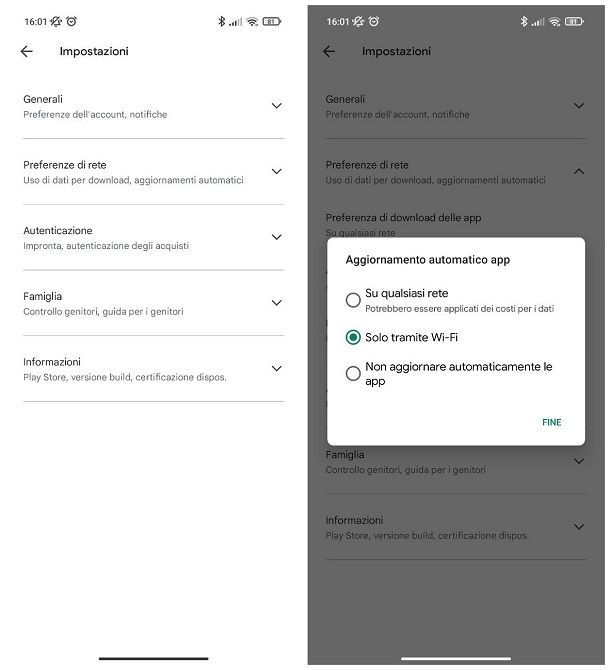
Altro comportamento che potrebbe influire sulla velocità di navigazione su Internet, specie quando la copertura del segnale di rete cellulare è scarsa oppure ci si affida a un tipo di collegamento non velocissimo (ad es. 3G oppure Edge), è l’uso dei dati in background da parte di app e sistema operativo: in altre parole, il download di “silenzioso” di aggiornamenti e grandi quantità di dati, anche quando le applicazioni non sono aperte in primo piano, potrebbe rallentare — e non poco — la navigazione su Internet.
Fortunatamente, sia Android che iOS e iPadOS consentono di limitare questo comportamento, impedendo il download degli aggiornamenti per app e sistema operativo quando si è collegati a una rete dati. Di seguito ti spiego come procedere.
Android
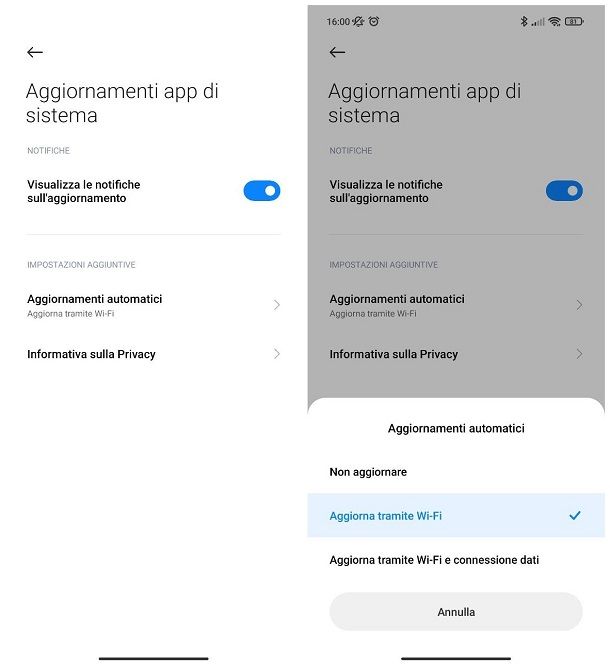
Se utilizzi Android, apri le Impostazioni del sistema operativo facendo tap sul simbolo dell’ingranaggio presente in Home, recati nei menu Sistema > Avanzate e fai tap sulla voce Aggiornamenti, situata nel nuovo pannello che compare. Ora, tocca il pulsante (⋮) situato in alto, scegli la voce Preferenze dal menu visualizzato sullo schermo e scegli di effettuare gli aggiornamenti soltanto su rete Wi-Fi.
Attenzione, però, in quanto le voci che vedi sul tuo dispositivo potrebbero essere leggermente diverse rispetto a quelle che ti ho indicato poco fa, a causa delle naturali divergenze tra le varie edizioni e personalizzazioni di Android.
Per esempio, sul sistema operativo MIUI di Xiaomi, il percorso esatto da seguire è Impostazioni > Aggiornamenti app di sistema. Una volta lì, premi sul simbolo dell’ingranaggio situato in alto a destra, seleziona la voce Aggiornamenti automatici dal menu che compare e apponi il segno di spunta accanto all’opzione Aggiorna tramite Wi-Fi, situata nella schermata successiva.
Per disattivare poi il download automatico degli aggiornamenti per le app da parte del Play Store, fai così: dopo aver aperto il market di Google, fai tap sul tuo avatar situato in alto a destra e seleziona la voce Impostazioni dal menu che compare.
Successivamente, fai tap sull’opzione Preferenze di rete, poi sulla dicitura Aggiornamento automatico app, apponi il segno di spunta accanto alla voce Solo tramite Wi-Fi e premi sulla voce Fine, situata in basso; se lo desideri, puoi impostare il medesimo comportamento anche per il download delle app e la riproduzione dei video dal Play Store intervenendo, rispettivamente, sulle voci Preferenze di download delle app e Riproduci automaticamente i video. Maggiori info qui.
iPhone/iPad
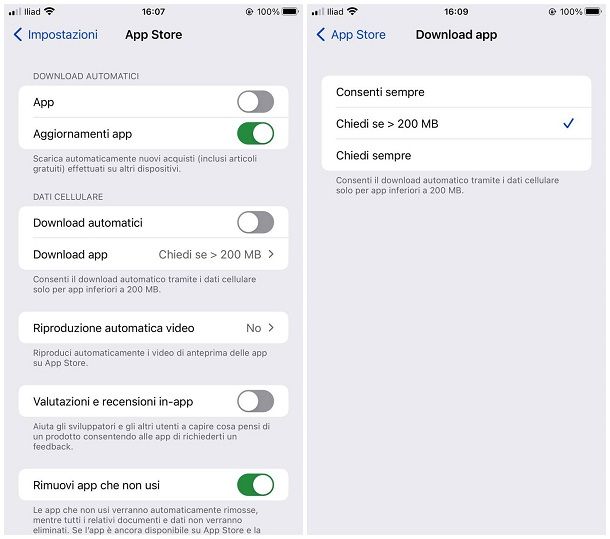
Per quanto riguarda iPhone e iPad, non è necessario disattivare l’uso della rete dati per il download degli aggiornamenti di sistema, in quanto questi ultimi vengono scaricati soltanto se si è collegati a una rete Wi-Fi, da iTunes oppure dal Finder di macOS.
Per disattivare, poi, l’aggiornamento automatico delle app quando si è collegati da rete cellulare, apri il menu Impostazioni > App Store di iOS/iPadOS e sposta su OFF la levetta denominata Download automatici, situata all’interno della sezione Dati cellulare. Se poi vuoi impedire o limitare anche il download delle nuove app quando ti trovi sotto rete dati cellulari, fai tap sulla dicitura Download app e apponi il segno di spunta accanto alla voce Chiedi se > 200 MB, per ricevere un messaggio d’avviso qualora la dimensione dell’app superi il limite segnalato, oppure Chiedi sempre, per autorizzare manualmente il download delle applicazioni se si è collegati da rete dati.
Come velocizzare Internet sul cellulare: Wi-Fi
Se poi il problema di lentezza da te riscontrato riguarda l’uso della connessione Wi-Fi, puoi tentare di porre rimedio alla cosa migliorando la qualità della comunicazione tra il router e lo smartphone (oppure il tablet). Tuttavia, se i rallentamenti sono causati da disservizi da parte del gestore ADSL/Fibra/FWA, sappi che non troverai alcun giovamento dalla messa in pratica delle operazioni successive: io ti ho avvisato!
Verificare l’intensità del segnale
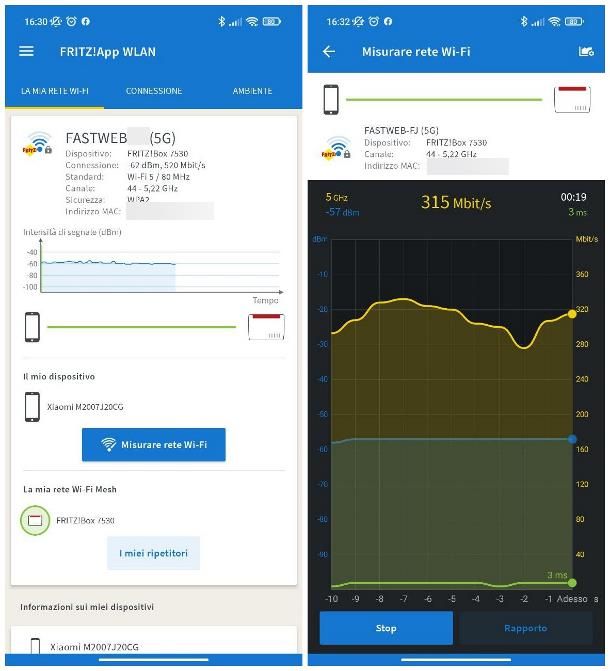
Per prima cosa, onde evitare un rallentamento dovuto a un’eccessiva dispersione di segnale, verifica di trovarti in una zona dotata di sufficiente copertura Wi-Fi. Puoi verificarlo facilmente, dando un’occhiata alla schermata Home dello smartphone o del tablet: individua l’icona del Wi-Fi (le tacchette curve) nella parte altra dello schermo e conteggiale. Più il numero di tacchette colorate è alto, più intenso è il segnale di rete.
In alternativa, per ottenere un’analisi più dettagliata del segnale di rete, puoi servirti di un’app dedicata allo scopo, quale potrebbe essere FRITZ!App WLAN, disponibile per Android (sul Play Store e sui market alternativi destinati ai dispositivi sprovvisti di servizi Google), iPhone e iPad. Si tratta di un’applicazione distribuita da AVM, la quale è in grado di misurare la capacità di trasmissione della rete Wi-Fi in uso. Non è necessario essere in possesso di un router della linea FRITZ! per poterla usare, in quanto essa è compatibile con qualsiasi apparecchio di rete.
Per ottenerla, apri il market di riferimento del tuo dispositivo, cerca l’app usando l’apposita funzione e, quando l’hai trovata, premi sul pulsante Installa/Ottieni, per avviarne il download. Se necessario, verifica la tua identità tramite riconoscimento del volto, impronta digitale o password dell’account configurato sul dispositivo.
A download completato, avvia l’applicazione e tocca più volte il pulsante Avanti, per saltare il breve tutorial di benvenuto; successivamente, premi sul pulsante Fine e consenti l’accesso alla posizione e alla rete locale da parte dell’app, rispondendo in maniera affermativa agli avvisi che compaiono su schermo.
Dopo alcuni istanti, dovrebbe comparire un grafico indicante l’intensità del segnale di rete in tempo reale (solo su Android), dal quale avere un’idea della qualità della comunicazione tra il dispositivo e il router. Per effettuare un’analisi approfondita della qualità della rete, tocca il pulsante Misurare rete Wi-Fi e, a test completato, fai tap sui pulsanti Stop e Rapporto, per visualizzare le statistiche derivanti dall’analisi.
Qualora notassi evidenti problemi di ricezione, prova ad avvicinarti al router e ripeti il test, per verificare che la situazione sia effettivamente migliorata.
Usare le reti a 5 GHz
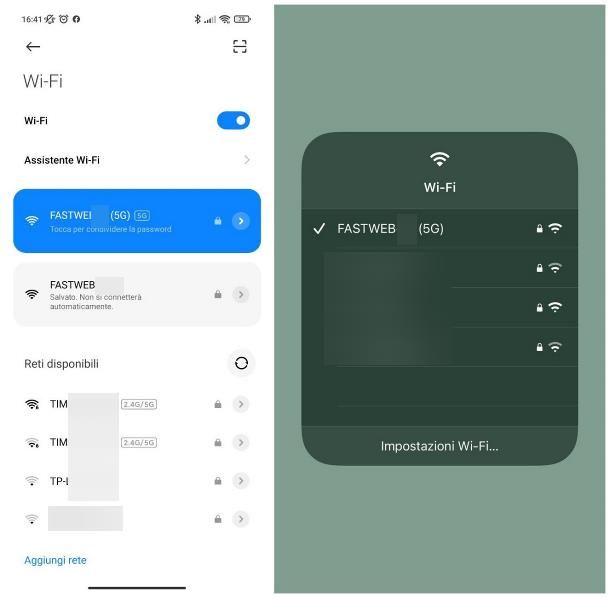
Altro accorgimento che puoi prendere per tentare di dare una “spinta” alla velocità del Wi-Fi consiste nell’usare la rete a 5 GHz, specie se ti trovi in prossimità del router che genera la connessione oppure in una zona densa di altri apparecchi elettronici.
Le reti Wi-Fi a 5 GHz, infatti, offrono prestazioni ben più elevate rispetto a quelle a 2.4 GHz, soprattutto quando ci si trova nei pressi del router (o, quantomeno, se il percorso tra router e telefono/tablet non è particolarmente ostruito da ostacoli solidi quali pareti, porte o altri elementi) o in posti popolati da altri apparecchi elettronici: questo tipo di connettività, infatti, subisce in maniera limitata l’effetto delle interferenze elettromagnetiche e la collisione dei canali, poiché contraddistinta da un’ampiezza di banda maggiore.
Solitamente, le reti a 5 GHz sono identificate dalla presenza del suffisso (5G) all’interno del nome della connessione Wi-Fi e possono essere usate al pari delle “comuni” reti a 2.4 GHz, a patto che lo smartphone o il tablet in tuo possesso offra supporto per questa categoria di connessione e che l’uso della banda a 5 GHz sia stato abilitato nel router.
Per approfondimenti, dà uno sguardo al mio tutorial su come connettersi a 5 GHz, all’interno del quale ti ho fornito tutti i dettagli sulla questione.
Altre operazioni utili
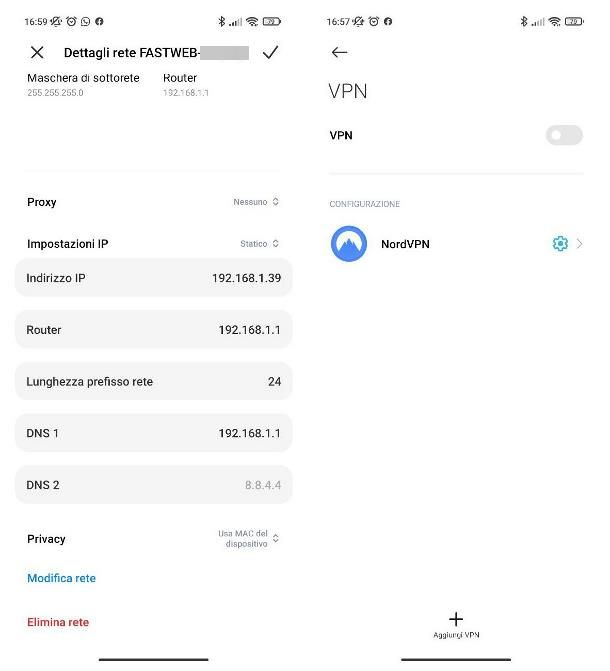
Come dici? Dopo aver messo in pratica i miei suggerimenti la situazione è effettivamente migliorata ma, adesso, vorresti provare a velocizzare Internet sul cellulare ancor di più? In tal caso, ti sarà utile sapere che puoi effettuare altre piccole ma utili operazioni, per ottenere il risultato che desideri.
Per esempio, puoi provare a cambiare i server DNS in uso: qualora non ne avessi ancora sentito parlare, i server DNS sono quei “traduttori” che permettono di visitare i siti Internet tramite degli indirizzi testuali che tutti riusciamo a ricordare senza troppi problemi (es. aranzulla.it) anziché dei lunghissimi indirizzi numerici, che difatti sarebbero le reali “coordinate” per raggiungerli. Usare DNS veloci significa migliorare la “traduzione” degli indirizzi e, di conseguenza, velocizzare — anche se in maniera relativamente significativa — la navigazione Web: per saperne di più, leggi con attenzione la mia guida su come cambiare i DNS.
Verificare la presenza di VPN in funzione è un altro accorgimento che potrebbe tornarti utile per velocizzare la connessione a Internet. Per quale motivo? La risposta è semplice: le VPN, quando vengono utilizzate, potrebbero alzare il ping, ovvero il ritardo di trasmissione dati delle connessioni a Internet da postazione fissa, rendendo più lenta la velocità di caricamento delle pagine.
Di solito, per disattivare una VPN, è sufficiente premere sul pulsante Disconnetti/Disconnect presente sull’app che si utilizza per proteggere la connessione, oppure chiudere completamente quest’ultima. In alternativa, puoi “forzare” la disattivazione delle VPN direttamente dal menu delle impostazioni del dispositivo.
- Android: recati nel menu Impostazioni > VPN oppure Impostazioni > Wireless e reti > Altro > VPN e sposta su OFF la levetta corrispondente alla dicitura VPN. In alternativa, fai tap sul nome della VPN e premi sul pulsante Disconnetti/Disconnect, dal pannello che si apre.
- iOS/iPadOS: recati nel menu Impostazioni > Generali > VPN e gestione dispositivi > VPN di iOS/iPadOS e sposta la levetta VPN su OFF. Se non vedi quest’ultimo menu, vuol dire che non ci sono VPN attive.
Qualora i problemi di connettività dovessero presentarsi nuovamente, ahimè, non ho buone notizie da darti: con molta probabilità, il disservizio è dovuto a un problema derivante dal tuo operatore di rete cellulare o fissa/FWA. In tal caso, non posso fare altro se non suggerirti di chiedere spiegazioni allo staff tecnico del tuo fornitore di servizi: per approfondimenti, dà uno sguardo alle mie guide su come contattare un operatore TIM, come parlare con un operatore Vodafone, come contattare WINDTRE, come parlare con un operatore Iliad e come contattare Fastweb. Sono sicuro che ti torneranno utili.

Autore
Salvatore Aranzulla
Salvatore Aranzulla è il blogger e divulgatore informatico più letto in Italia. Noto per aver scoperto delle vulnerabilità nei siti di Google e Microsoft. Collabora con riviste di informatica e cura la rubrica tecnologica del quotidiano Il Messaggero. È il fondatore di Aranzulla.it, uno dei trenta siti più visitati d'Italia, nel quale risponde con semplicità a migliaia di dubbi di tipo informatico. Ha pubblicato per Mondadori e Mondadori Informatica.






